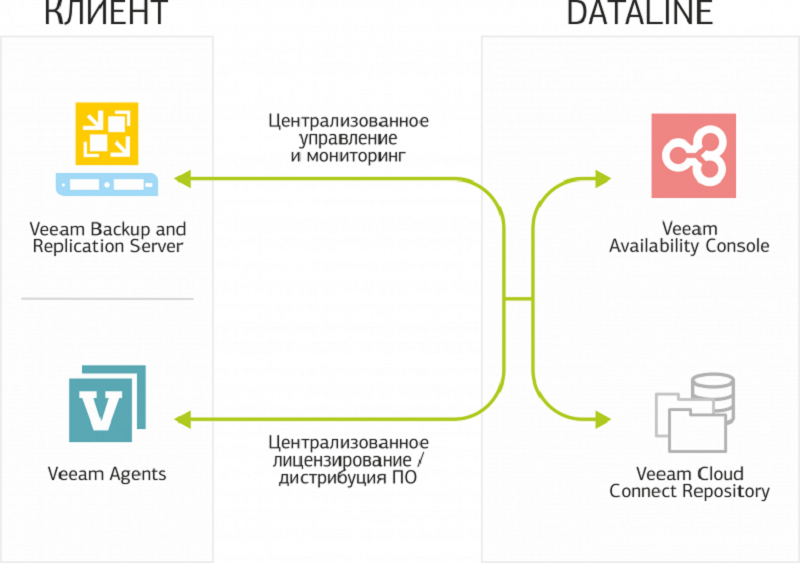
Recientemente lanzamos un nuevo servicio de gestión de políticas de respaldo del cliente, Veeam Managed Backup. Se basa en el portal Veeam Availability Console. Veeam ya ha
hablado sobre la funcionalidad del portal. Recordemos brevemente los principales:
- Para el cliente : tareas de monitoreo e infraestructura de la República de Kazajstán, recibir información sobre facturación;
- Para el proveedor : gestión de clientes de respaldo: configuración, supervisión y mantenimiento.
En mi artículo quiero hablar sobre cómo trabajar en el portal y configurar la Copia de Seguridad Administrada para entornos virtuales. Pero primero, un breve resumen de lo bueno que es Veeam Managed Backup. Le permite externalizar todo el proceso de copia de seguridad, incluso si los recursos están en el sitio del cliente. El servicio utiliza un modelo de licencia para máquinas virtuales con el servicio Veeam Cloud Connect habilitado.
¿Qué significa esto para el cliente? En primer lugar, la capacidad de obtener una copia de seguridad adicional de su VM en la nube del proveedor de servicios sin pagar de más por las licencias de Veeam Cloud Connect. Solo pagó espacio de almacenamiento para copias de seguridad (Cloud Connect Backup) o replicación (Cloud Connect Replication). En segundo lugar, el pago por el uso de licencias, es decir, flexibilidad en los costos en comparación con una licencia como una licencia perpetua.
Pero volvamos al portal Veeam Cloud Connect: el primer paso para configurar una copia de seguridad administrada es crear una cuenta de cliente.
Paso 1: crear una organización
Cuando recibe una aplicación para conectarse al servicio Managed Backup Veeam, debe crear una "Organización" y su "Cuenta".
- Para hacer esto, vaya a la consola de disponibilidad de Veeam y abra la sección "Empresas".
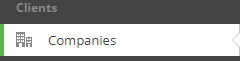
- Vaya a la sección "Nueva empresa" y seleccione la pestaña "Información de la empresa". Ingrese el nombre de la empresa y los datos de contacto del empleado en el lado del cliente:
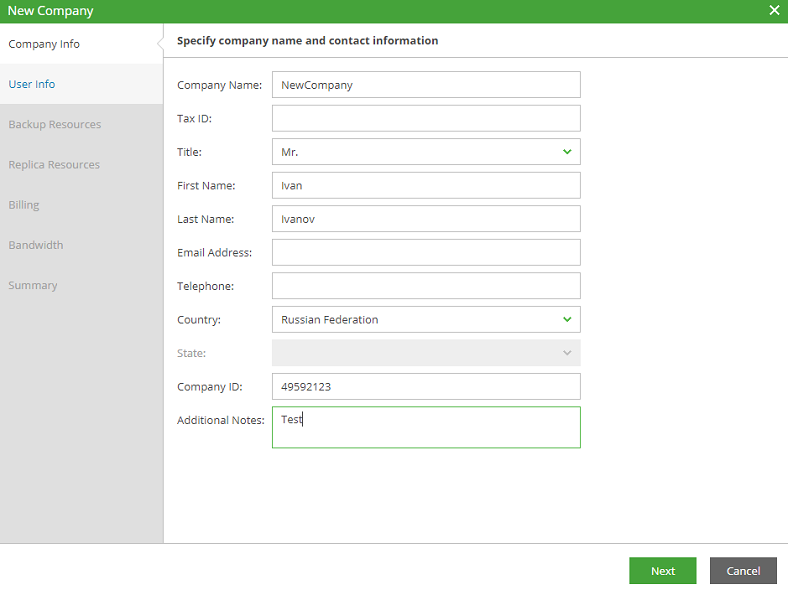
- En la pestaña "Información del usuario", configure el nombre de usuario y la contraseña para la conexión posterior:

Es importante aclarar que si el cliente solicitó solo el Servicio de respaldo administrado, los recursos en la nube no se le asignan. Si es necesario, los recursos de Cloud Connect se pueden agregar rápidamente a la suscripción del cliente (Almacenamiento de respaldo, Plan de hardware).
Paso 2: plan de suscripción
Después de crear una cuenta de cliente, debe crear un Plan de suscripción y establecer un precio para los recursos asignados: el costo de la licencia para la VM, la cantidad de almacenamiento para el respaldo de Cloud Connect, los servicios de soporte técnico, etc.
- Vaya a la sección "Facturación" y seleccione "Crear nuevo" para crear una nueva suscripción. O use un plan de suscripción creado previamente, si corresponde.
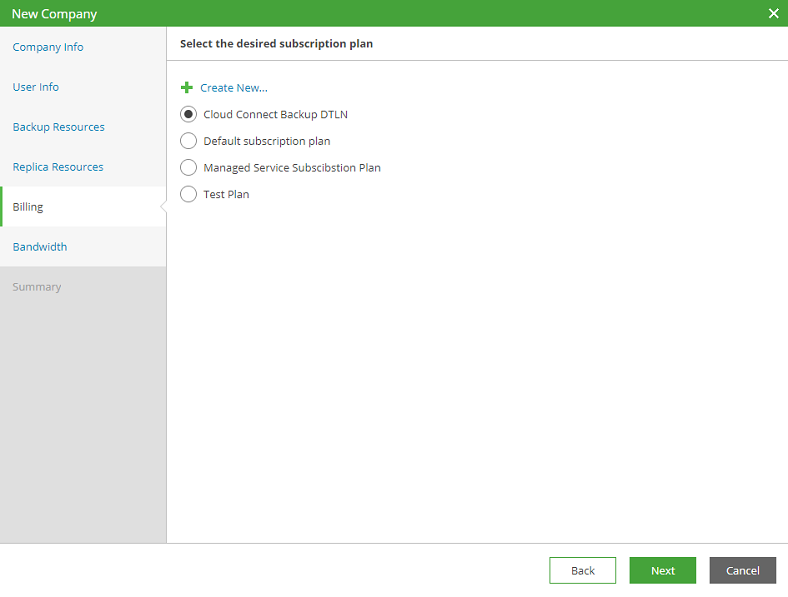
- Se abrirá la sección "Editar plan". En él, seleccione el campo "Copia de seguridad administrada" e ingrese los precios de los recursos por mes:
- servicios gestionados: gestión de copias de seguridad;
- VM administrada: el costo de las licencias por VM (Cloud Connect Backup \ Replication, servicio administrado);
- agente de estación de trabajo: costo del agente Veeam para estaciones de trabajo;
- agente de servidor: costo del agente Veeam para servidores;
- agente en la nube: agente de respaldo Veeam implementado en una VM en un entorno virtual VMware vSphere, Microsoft Hyper-V, Microsoft Azure o Amazon Cloud.
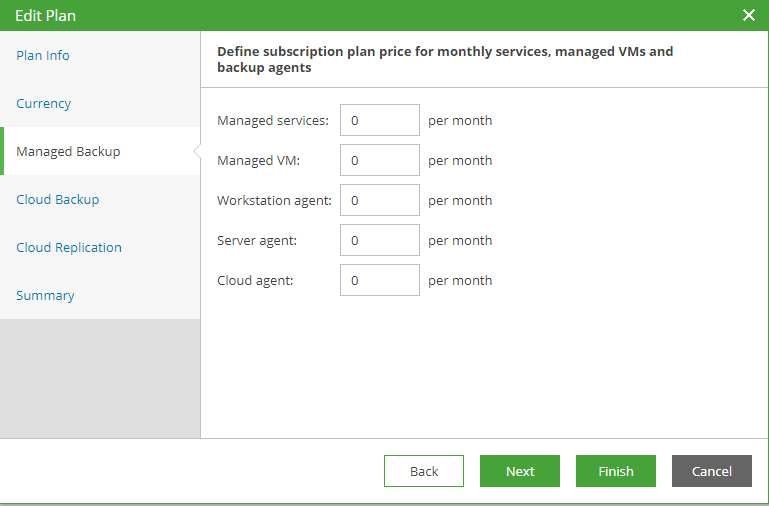
El costo de los recursos se puede asignar o cambiar más tarde. - Seleccione la pestaña "Copia de seguridad en la nube" e ingrese el costo de la copia de seguridad durante un mes:
- Copia de seguridad de VM: licencia de Veeam Backup & Replication;
- Copia de seguridad del servidor: el costo de la licencia de Veeam Agent para el servidor;
- Copia de seguridad de la estación de trabajo: el costo de la licencia de Veeam Agent para la estación de trabajo;
- Repositorio en la nube: la cantidad de almacenamiento en la nube;
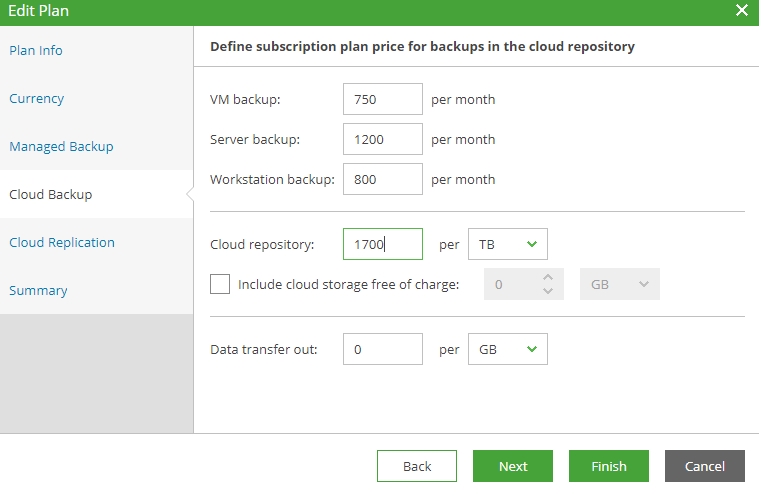
- Seleccione el plan de suscripción creado:
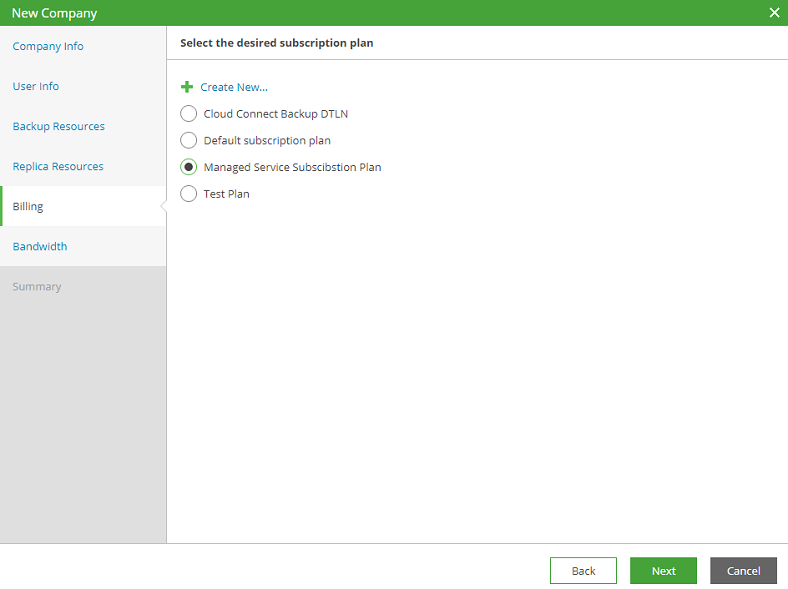
- Ahora, de acuerdo con el plan seleccionado, el cliente generará una factura mensual por los recursos utilizados. Se ve así:
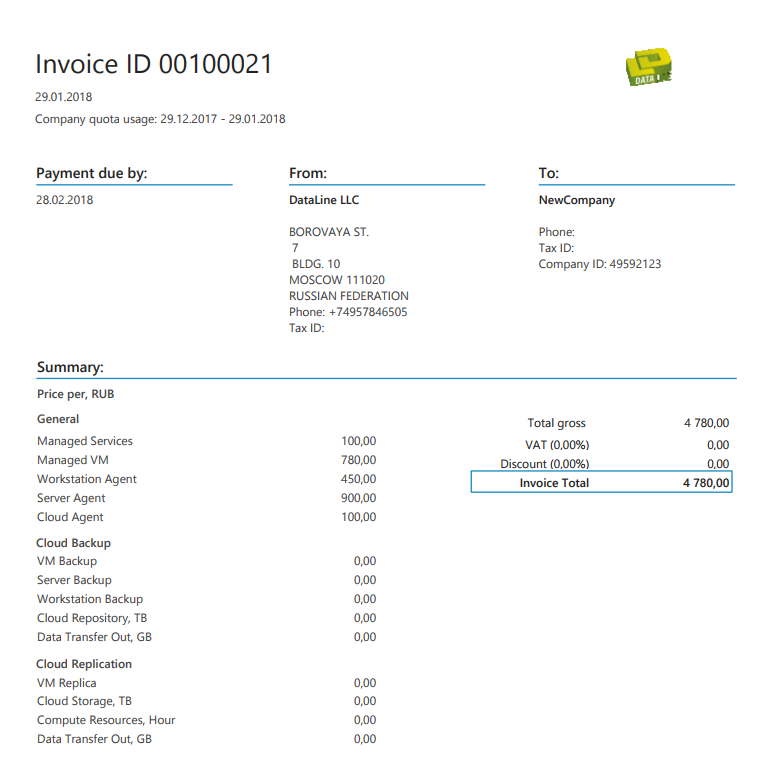
Paso 3: acceso del cliente
Después de la creación de la empresa, enviamos al cliente un correo electrónico de bienvenida con datos para ingresar a la VAC (Veeam Availability Console). La carta se envía directamente desde el portal.
- Para hacer esto, vaya a la sección "Empresas", seleccione la empresa deseada y haga clic en "Enviar correo electrónico de bienvenida".


- Esta es la carta enviada desde el portal.
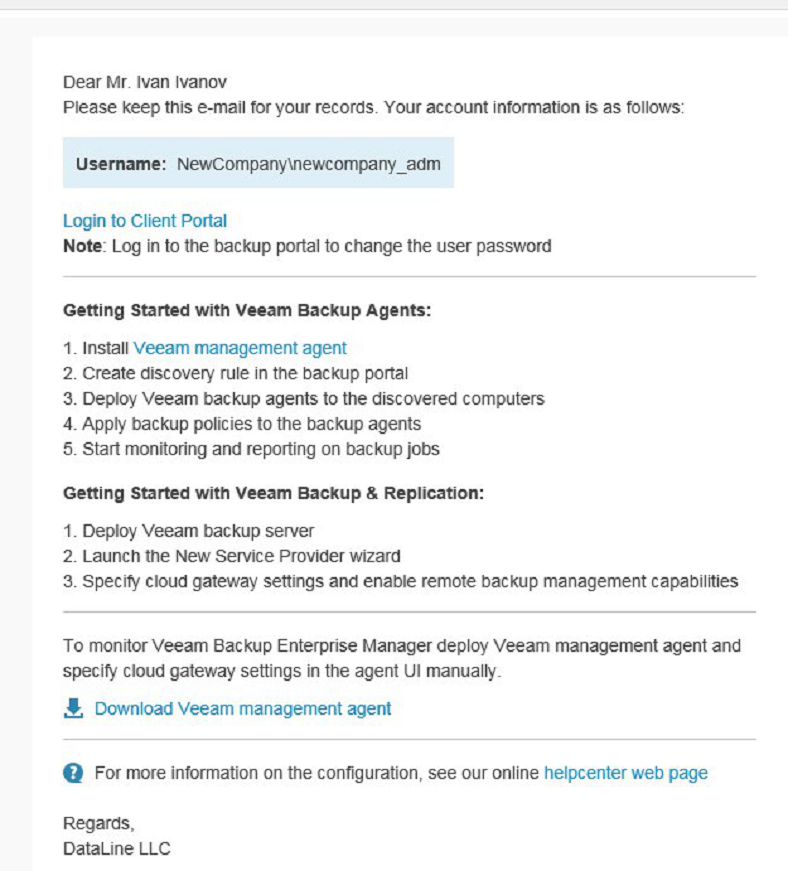
Lamentablemente, la opción de envío en ruso aún no está disponible. Incluso recurrieron a los desarrolladores con esta pregunta, pero no hay una respuesta exacta.
Después de enviar la información de la cuenta al cliente, puede proceder a configurar el servicio Veeam Managed Backup.
Paso 4: configuración de respaldo
En primer lugar, acordaremos con el cliente los recursos y la cantidad de servidores para su infraestructura: servidores de respaldo, servidores proxy y mucho más.
Una vez que se acuerdan los recursos, la infraestructura y las licencias de Veeam se implementan en los servidores del cliente.
- Instale Veeam Backup & Replication. De acuerdo con los requisitos del cliente, implementamos todos los elementos necesarios de Veeam:
- Servidor de respaldo
- Servidor proxy \ Servidores de repositorio (Gateway);
- Gerente de empresa
- Después de implementar con éxito el sistema, vaya a la consola Veeam Backup & Replication:

- Seleccionamos recursos del cliente.
- Instalar las licencias necesarias.
- Conectamos licencias a los servidores del cliente.
- Creamos tareas de respaldo de acuerdo con los deseos y requisitos del cliente.
Paso 5: conecte el cliente a Veeam Cloud Connect
Ahora conecte la infraestructura del cliente al servicio Veeam Cloud Connect DataLine.
- Para hacer esto, abra la consola Veeam Backup & Replication, vaya a la pestaña "Proveedor de servicios", haga clic en "Agregar proveedor de servicios" e ingrese la dirección DNS o IP del cliente.

- Asegúrese de marcar la casilla para permitir el acceso al proveedor para la instalación remota y la administración del servidor.
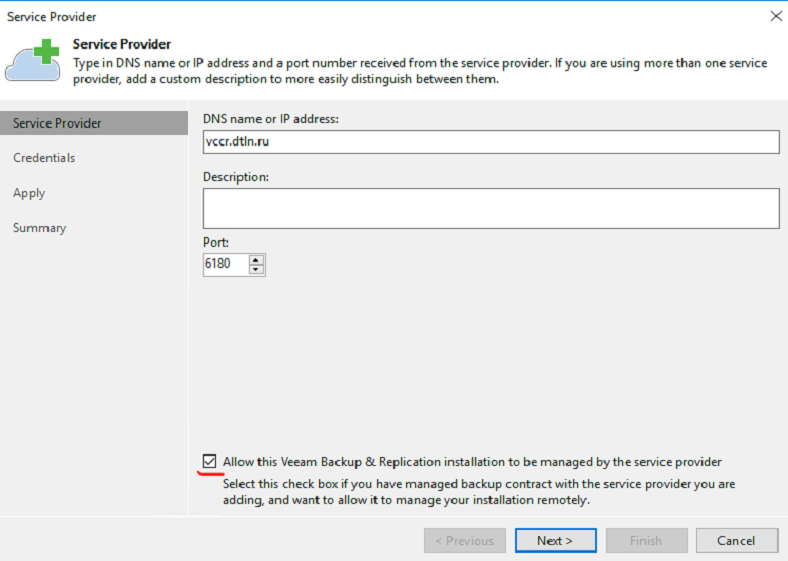
- Ingrese la contraseña e inicie sesión para conectarse:
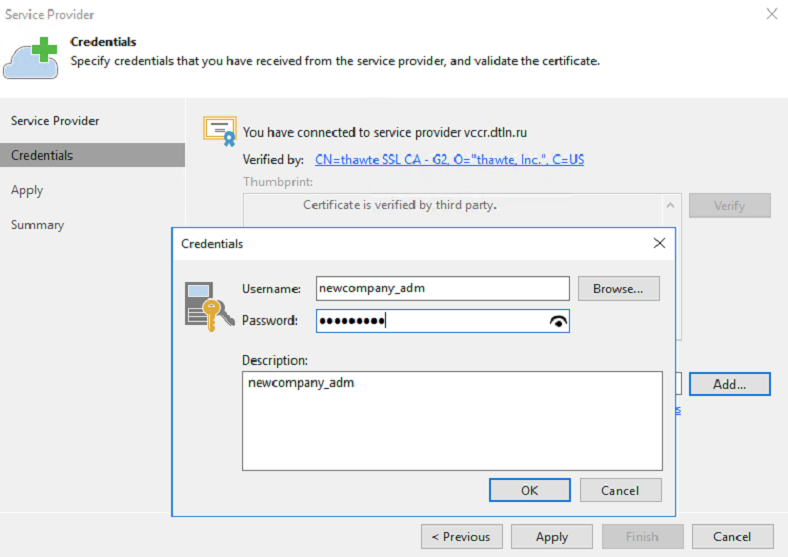
- Después de conectarse a Veeam Cloud Connect, el servidor del cliente estará disponible para la administración remota. Para conectarse a la Veeam Availability Console o al servidor de respaldo de Veeam, Cloud Gateways se usa en la consola del proveedor.

Veeam Provider Console
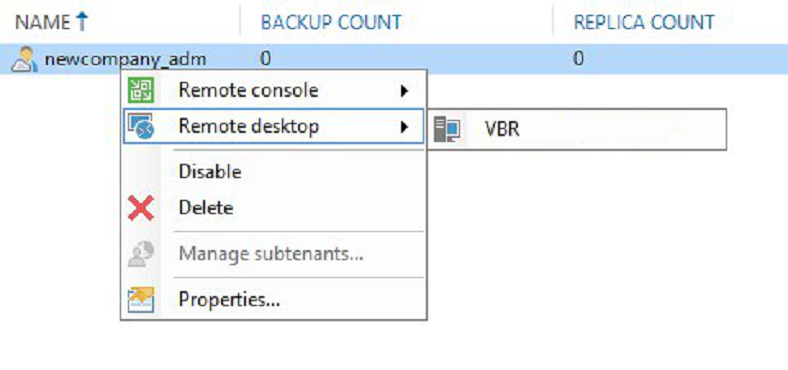
Servidor de copia de seguridad Veeam

Veeam Availability Console
El servicio Veeam Managed Backup está configurado, y luego los ingenieros del proveedor de servicios son responsables de administrar el servidor. El cliente puede recuperar de forma independiente máquinas virtuales / archivos de sus tareas utilizando el portal Veeam Availability Console.
Si es necesario, el cliente puede tener acceso a Veeam Backup Enterprise Manager. Será parte de la infraestructura de Veeam implementada para el cliente anteriormente.

Eso es todo, hacer preguntas y dejar sugerencias en los comentarios y enviar aplicaciones para
Veeam Managed Backup .